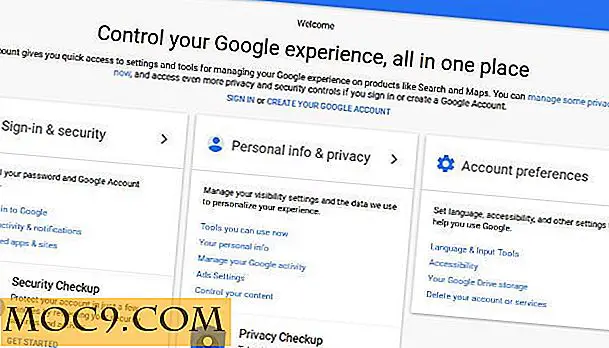Làm thế nào để ghi lại âm thanh hệ thống với âm thanh xung và Audacity trong Linux
Bao giờ muốn ghi lại bất cứ điều gì bạn chơi trên loa của bạn trực tiếp vào một tập tin MP3? Trong số ba hệ điều hành, Linux có quá trình chống lừa đảo nhất (bằng cách sử dụng máy chủ âm thanh Pulse). Máy chủ âm thanh này, mặc dù ban đầu không được ưa chuộng, hiện nay hầu như được ca ngợi. Trong thực tế, nó có thể thực hiện một số chức năng nâng cao và có thể được thao tác để làm hầu hết mọi thứ bạn có thể nghĩ đến.
Ghi âm thanh hệ thống được thực hiện bằng cách kết hợp hai chương trình Linux tuyệt vời. Đầu tiên là Pulse Audio Volume Control. Thứ hai là Audacity. Cả hai chương trình phải ở trong kho phần mềm phân phối của bạn.
Cài đặt Audacity và kiểm soát âm lượng xung âm thanh
Ubuntu
sudo apt-get cài đặt audacity pavucontrol
Fedora
sudo yum cài đặt audacity pavucontrol
OpenSUSE
sudo zypper cài đặt audacity pavucontrol
Arch
sudo pacman -S cài đặt audacity pavucontrol
Nếu bản phân phối của bạn không có trong danh sách trên, bạn vẫn có thể tìm thấy Audacity và Pulse Audio trong kho phần mềm. Chỉ cần tìm kiếm “audacity” và “pavucontrol” với người quản lý gói của bạn và cài đặt chúng!
ghi âm
Mở cả Audacity và Pulse Audio Volume Control. Trong Audacity, nhấn nút ghi màu đỏ.
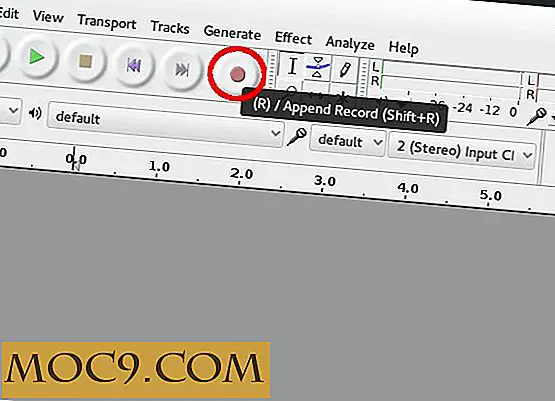
Với Audacity hiện đang ghi, chuyển sang chương trình Điều khiển âm lượng xung âm thanh và nhấp vào tab Ghi âm của nó. Vì Audacity hiện đang ghi, bạn sẽ nhận thấy rằng hành động ghi Audacity hiển thị trong chương trình Điều khiển âm lượng xung.

Theo mặc định, Audacity đang ghi âm từ một thiết bị được gọi là “Âm thanh stereo tương thích tích hợp sẵn”. Đây là tùy chọn micrô mặc định. Nó cần phải được hoán đổi cho một thiết bị khác - một thiết bị sẽ cho phép ghi âm toàn hệ thống. Nhấp vào nút “Built-in Audio Analog Stereo” và thay đổi nó thành “Monitor of Built-in Audio Analog Stereo.” Tùy chọn này về cơ bản biến loa của bạn thành đầu vào micrô cho Audacity.

Quay lại Audacity, nhấn nút Stop để kết thúc quá trình ghi và nhấp vào biểu tượng “X” để xóa bản nhạc hiện tại. Đừng lo lắng, Audacity sẽ sử dụng tùy chọn “Màn hình tích hợp âm thanh stereo tương tự” để ghi âm cho đến khi bạn thay đổi lại bằng tay.

Giờ đây, bản nhạc giả đã bị xóa, đã đến lúc kiểm tra bản ghi hệ thống. Audacity hiện được kích hoạt để ghi âm bất kỳ / tất cả âm thanh phát trên máy Linux của bạn. Nó không quan trọng là chương trình nào. Tất cả các chương trình tạo ra âm thanh sẽ phải tương tác với máy chủ âm thanh Pulse Audio.
Phát một số âm thanh trên máy tính của bạn. Nó có thể là một video YouTube, một tập tin MP3 hoặc chỉ là về bất cứ điều gì ở giữa. Khi âm thanh đã bắt đầu phát qua loa của bạn, hãy chuyển sang Audacity và nhấn nút ghi âm. Audacity hiện đang ghi âm thanh hệ thống của bạn.

Khi bạn đã ghi lại tất cả âm thanh mình cần, hãy nhấn nút Dừng để dừng quá trình ghi âm. Sau đó, bạn có thể chỉnh sửa âm thanh mới được ghi ngay lập tức. Bạn không cảm thấy thích chỉnh sửa? Chỉ cần xuất bản ghi mới của bạn trong một loạt các codec.
Phần kết luận
Khi ghi lại âm thanh hệ thống trên Linux, ít cách hơn có hiệu quả như việc máy chủ âm thanh hoạt động với lợi thế của bạn. Đó là điều tuyệt vời về máy chủ âm thanh Pulse Audio. Khi bạn hiểu nó hoạt động như thế nào, bạn có thể làm mọi thứ với nó. Mặc dù, Pulse Audio không được yêu thích rộng rãi, nhưng không có gì bí mật khi nó là một thành phần có giá trị đối với máy tính để bàn Linux.